Terjemahan disediakan oleh mesin penerjemah. Jika konten terjemahan yang diberikan bertentangan dengan versi bahasa Inggris aslinya, utamakan versi bahasa Inggris.
Siapkan penyimpanan yang kompatibel dengan Amazon S3 di perangkat Snow Family dengan AWS OpsHub
Penyimpanan yang kompatibel dengan Amazon S3 pada layanan perangkat Snow Family tidak aktif secara default. Untuk memulai layanan pada perangkat atau cluster, Anda harus membuat dua antarmuka jaringan virtual (VNICs) pada setiap perangkat untuk dilampirkan ke s3control dan titik s3api akhir.
Topik
- Penyimpanan yang kompatibel dengan Amazon S3 pada perangkat Snow Family prasyarat untuk AWS OpsHub
- Menggunakan penyimpanan yang kompatibel dengan Amazon S3 pada perangkat Snow Family, opsi pengaturan sederhana di AWS OpsHub
- Menggunakan penyimpanan yang kompatibel dengan Amazon S3 pada perangkat Snow Family, opsi pengaturan lanjutan menggunakan AWS OpsHub
- Mengonfigurasi penyimpanan yang kompatibel dengan Amazon S3 pada perangkat Snow Family untuk memulai otomatis AWS OpsHub
- Membuat bucket di penyimpanan yang kompatibel dengan Amazon S3 di perangkat Snow Family menggunakan AWS OpsHub
- Unggah file dan folder ke penyimpanan yang kompatibel dengan Amazon S3 di ember perangkat Snow Family menggunakan AWS OpsHub
- Hapus file dan folder dari penyimpanan yang kompatibel dengan Amazon S3 di ember perangkat Snow Family AWS OpsHubAWS OpsHub
- Hapus bucket dari penyimpanan yang kompatibel dengan Amazon S3 di perangkat Snow Family
Penyimpanan yang kompatibel dengan Amazon S3 pada perangkat Snow Family prasyarat untuk AWS OpsHub
Sebelum Anda dapat mengatur perangkat atau cluster Anda menggunakan AWS OpsHub for Snow Family, lakukan hal berikut:
-
Nyalakan perangkat Snowball Edge Anda dan sambungkan ke jaringan Anda.
-
Di mesin lokal Anda, unduh dan instal versi terbaru AWS OpsHub. Connect ke perangkat atau cluster untuk membuka kuncinya dengan file manifes. Untuk informasi selengkapnya, lihat membuka kunci perangkat.
Menggunakan penyimpanan yang kompatibel dengan Amazon S3 pada perangkat Snow Family, opsi pengaturan sederhana di AWS OpsHub
Gunakan opsi pengaturan sederhana jika jaringan Anda menggunakanDHCP. Dengan opsi ini, VNICs dibuat secara otomatis di setiap perangkat saat Anda memulai layanan.
-
Masuk ke AWS OpsHub, lalu pilih Kelola Penyimpanan.
Ini membawa Anda ke penyimpanan yang kompatibel dengan Amazon S3 di halaman arahan perangkat Keluarga Salju.
-
Untuk Mulai jenis penyiapan layanan, pilih Simple.
-
Pilih Mulai layanan.
catatan
Ini membutuhkan beberapa menit untuk menyelesaikannya dan tergantung pada jumlah perangkat yang Anda gunakan.
Setelah layanan dimulai, status Layanan aktif, dan ada titik akhir.
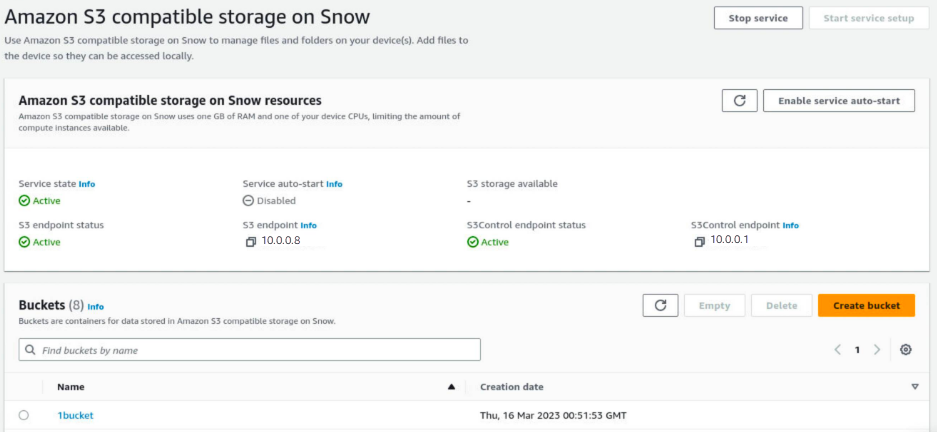
Menggunakan penyimpanan yang kompatibel dengan Amazon S3 pada perangkat Snow Family, opsi pengaturan lanjutan menggunakan AWS OpsHub
Gunakan opsi pengaturan lanjutan jika jaringan Anda menggunakan alamat IP statis atau jika Anda ingin menggunakan kembali yang sudah adaVNIs. Dengan opsi ini, Anda membuat VNICs untuk setiap perangkat secara manual.
-
Masuk ke AWS OpsHub, lalu pilih Kelola Penyimpanan.
Ini membawa Anda ke penyimpanan yang kompatibel dengan Amazon S3 di halaman arahan perangkat Keluarga Salju.
-
Untuk Mulai jenis penyiapan layanan, pilih Advanced.
-
Pilih perangkat yang perlu Anda VNICs buat.
Untuk cluster, Anda memerlukan kuorum perangkat minimum untuk memulai penyimpanan yang kompatibel dengan Amazon S3 pada layanan perangkat Snow Family. Kuorum adalah dua untuk cluster tiga simpul.
catatan
Untuk memulai layanan awal dalam pengaturan cluster, Anda harus memiliki semua perangkat di cluster yang dikonfigurasi dan tersedia untuk memulai layanan. Untuk memulai selanjutnya, Anda dapat menggunakan subset perangkat jika Anda memenuhi kuorum, tetapi layanan akan dimulai dalam keadaan terdegradasi.
-
Untuk setiap perangkat, pilih yang sudah ada VNIC atau pilih Buat VNI.
Setiap perangkat memerlukan titik akhir S3 VNIC untuk operasi objek dan satu lagi untuk titik akhir S3Control untuk operasi bucket.
-
Jika Anda membuatVNIC, pilih antarmuka jaringan fisik dan masukkan alamat IP status dan subnet mask, lalu pilih Buat antarmuka jaringan virtual.
-
Setelah Anda membuatVNICS, pilih Mulai layanan.
catatan
Ini membutuhkan beberapa menit untuk menyelesaikannya dan tergantung pada jumlah perangkat yang Anda gunakan.
Setelah layanan dimulai, status Layanan aktif, dan ada titik akhir.
Mengonfigurasi penyimpanan yang kompatibel dengan Amazon S3 pada perangkat Snow Family untuk memulai otomatis AWS OpsHub
-
Masuk ke AWS OpsHub, lalu pilih Kelola Penyimpanan.
Ini membawa Anda ke penyimpanan yang kompatibel dengan Amazon S3 di halaman arahan perangkat Keluarga Salju.
Di penyimpanan yang kompatibel dengan Amazon S3 pada sumber daya Salju, pilih Aktifkan mulai otomatis layanan. Sistem mengkonfigurasi layanan untuk memulai secara otomatis di masa depan.
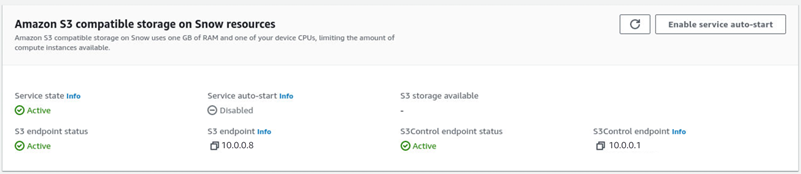
Membuat bucket di penyimpanan yang kompatibel dengan Amazon S3 di perangkat Snow Family menggunakan AWS OpsHub
Gunakan AWS OpsHub antarmuka untuk membuat bucket Amazon S3 di perangkat Snow Family Anda.
-
Terbuka AWS OpsHub.
Di Kelola penyimpanan, pilih Memulai. Penyimpanan yang kompatibel dengan Amazon S3 di halaman Snow muncul.
Di Bucket, pilih Buat ember. Layar Buat ember muncul.
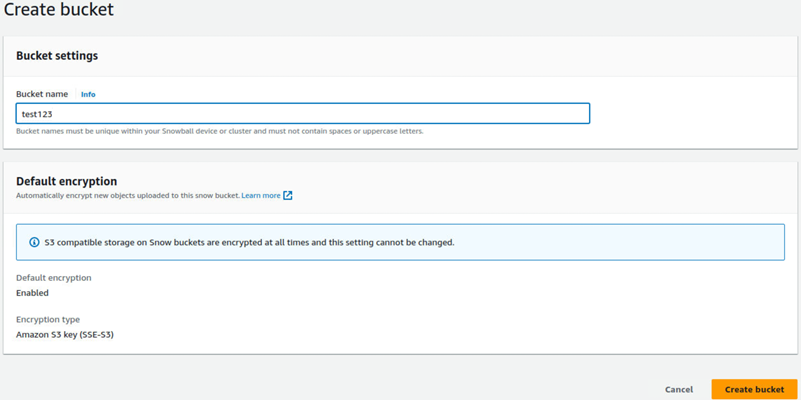
Dalam nama Bucket, masukkan nama untuk ember.
catatan
Nama bucket harus unik di dalam perangkat atau cluster Snowball Anda dan tidak boleh berisi spasi atau huruf besar.
Pilih Buat bucket. Sistem membuat bucket dan muncul di Bucket di penyimpanan yang kompatibel dengan Amazon S3 di halaman Snow.
Unggah file dan folder ke penyimpanan yang kompatibel dengan Amazon S3 di ember perangkat Snow Family menggunakan AWS OpsHub
Gunakan AWS OpsHub antarmuka untuk mengunggah file dan folder ke penyimpanan yang kompatibel dengan Amazon S3 di ember perangkat Keluarga Salju. File dan folder dapat diunggah secara terpisah atau bersama-sama.
Terbuka AWS OpsHub
Di Kelola penyimpanan, di Bucket, pilih bucket untuk mengunggah file. Halaman untuk ember itu muncul.
Di halaman bucket, pilih Unggah file. Halaman Unggah muncul.
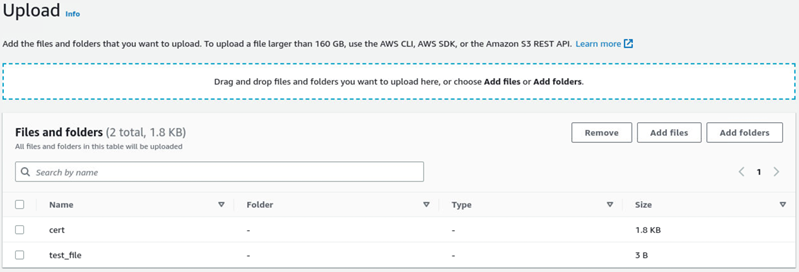
Unggah file atau folder dengan menyeretnya dari pengelola file sistem operasi ke AWS OpsHub jendela atau lakukan hal berikut:
Pilih Tambahkan file atau Tambahkan folder.
Pilih satu atau beberapa file atau folder untuk diunggah. Pilih Buka.
Sistem mengunggah file dan folder yang dipilih ke ember di perangkat. Setelah unggahan selesai, nama file dan folder muncul di daftar File dan folder.
Hapus file dan folder dari penyimpanan yang kompatibel dengan Amazon S3 di ember perangkat Snow Family AWS OpsHubAWS OpsHub
Gunakan AWS OpsHub antarmuka untuk menghapus dan menghapus file dan folder secara permanen dari ember di perangkat Keluarga Salju.
Terbuka AWS OpsHub.
Di Kelola penyimpanan, di Bucket, pilih nama ember untuk menghapus file dan folder. Halaman untuk ember itu muncul.
Di File dan folder pilih kotak centang file dan folder untuk dihapus secara permanen.
Pilih Hapus. Sistem menghapus file atau folder dari ember pada perangkat.
Hapus bucket dari penyimpanan yang kompatibel dengan Amazon S3 di perangkat Snow Family
Sebelum Anda dapat menghapus ember dari perangkat, ember harus kosong. Hapus file dan folder dari ember atau gunakan alat ember kosong. Untuk menghapus file dan folder, lihatHapus file dan folder dari penyimpanan yang kompatibel dengan Amazon S3 di ember perangkat Snow Family AWS OpsHubAWS OpsHub.
Untuk menggunakan alat ember kosong
Terbuka AWS OpsHub.
Di Kelola penyimpanan, di Bucket, pilih tombol radio ember untuk dikosongkan.
Pilih Kosong. Halaman ember kosong muncul.
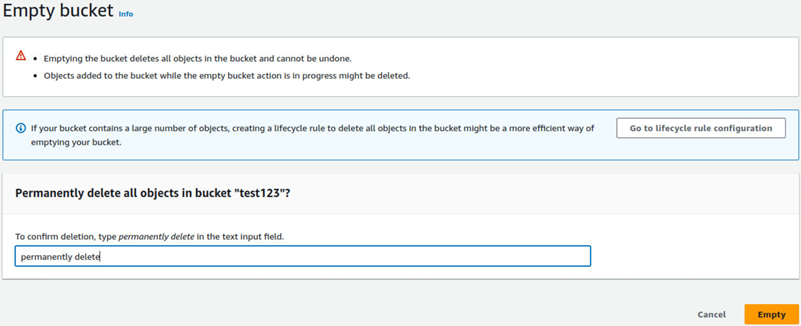
Di kotak teks di halaman Ember kosong, ketik
permanently delete.Pilih Kosong. Sistem mengosongkan ember.
Untuk menghapus ember kosong
Di Kelola penyimpanan, di Bucket, pilih tombol radio bucket yang akan dihapus.
Pilih Hapus. Halaman ember Hapus muncul.

Di kotak teks di halaman Delete bucket, ketikkan nama bucket.
Pilih Hapus. Sistem menghapus ember dari perangkat.